別記事で紹介している、
の、1~8ステップの4番目のステップの内容です。
前ステップ ⇒ 3、ファイル認証の設定方法(ラピッドSSL)
サーバへ中間証明書インストール(ラピッドSSL)
前ステップでは、認証ファイルにて、認証局からサイト(ドメイン)の存在確認してもらいました。次は、ジオトラストの中間証明書のインストールを行う必要があります。
あと、コントロールパネルから、ラピッドSSLを申し込みした場合は、通常行うべき下に記載した、中間証明書インストールのステップを自動で行ってくれます。認証ファイルにて、認証が終わって、利用中になってから数分~数十分程度後。
なので、コントロールパネルからラピッドSSLを申し込みした方は、関係ないのですが、通常行うべきステップを下に記載します。確認の意味も含め。
コントロールパネルからのサーバへ中間証明書のインストール
最初に中間証明書をダウンロードしてくる必要があります。
ラピッドSSLの場合は、以下のジオトラストよりダウンロード
実際は、コードをコピーして、コントロールパネル内の中間証明書インストールのところで、貼り付けることでインストールが完了します。
設定ステップ
1、中間証明書のダウンロード(SHA-2)から、コードをコピーする。※URLを開くと、2016年3月1日より前の場合と、2016年3月1日以降の証明書で中間証明書が違うことの説明があるので、今回は、2016年3月1日以降の方でコピー(青枠の部分)を行う。
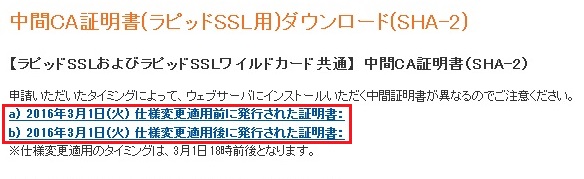
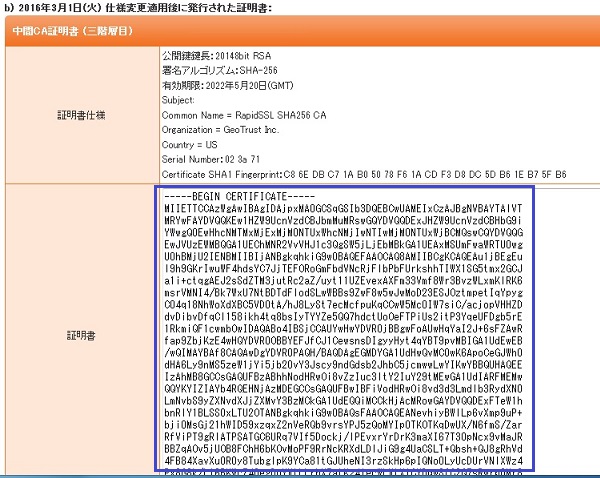
2、コントロールパネルのドメイン設定を選択し、中間証明書を登録したいサイトの証明書の登録ボタンを選択。

3、中間証明書のインストールを選択。
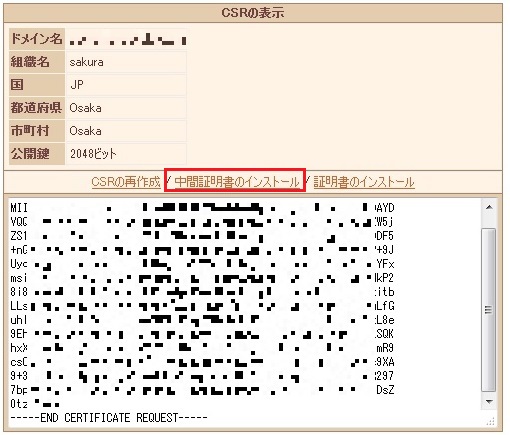
4、先ほどコピーした中間証明書を貼り付けて、送信を選択。
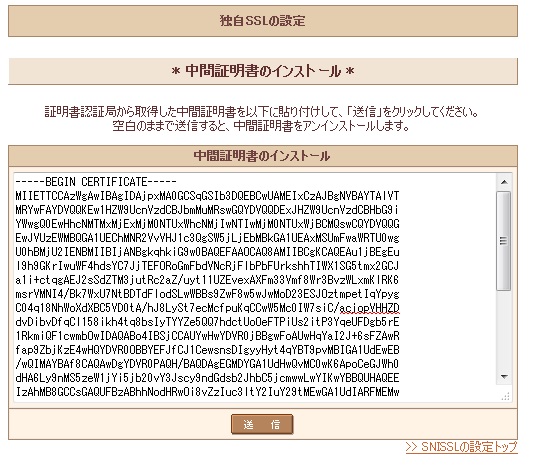
次のステップ 5、サーバへSSL証明書のインストール へ進む
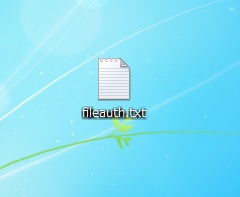
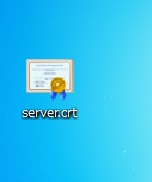
コメント